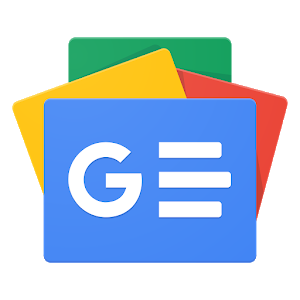টিন সার্টিফিকেট কি | টিন সার্টিফিকেট আবেদন ও ডাউনলোড করার নিয়ম | e tin certificate
সূচি নির্দেশনা
টিন সার্টিফিকেট কি । ই টিন সার্টিফিকেট
১৯৮৪ সালের আয়কর অধ্যাদেশ অনুযায়ী বাংলাদেশের কোন নাগরিকের বার্ষিক আয় ২,৫০,০০০ টাকার বেশি হলে তাকে অবশ্যই আয়কর প্রদান করতে হবে। তবে, নারী মুক্তিযোদ্ধা এবং প্রতিবন্ধীদের ক্ষেত্রে কিছুটা পার্থক্য রয়েছে। যাইহোক আপনার যদি মাসিক বেতন ১৬ হাজার টাকার উপরে হয়(সরকারি চাকরিজীবীদের ক্ষেত্রে) তাহলে অবশ্যই আপনাকে আয়কর প্রদান করতে হবে।
আপনি যখন আয়কর প্রদান করবেন তখন কর্তৃপক্ষ নিকট থেকে ১২ ডিজিটের TIN অর্থাৎ Taxpayer Identification Number গ্রহণ করতে হবে। TIN সার্টিফিকেট থাকা মানে হলো আপনি কর প্রদান করেছেন। অর্থাৎ টিন সার্টিফিকেট হলো কর প্রদান করার একটি প্রমাণ পত্র। যা বিভিন্ন কাজে প্রয়োজন পড়ে। টিন সার্টিফিকেট কি কাজে লাগে? সে বিষয় সম্পর্কে নিচে আরও বিস্তারিত আলোচনা করা হবে।
যাই হোক, বর্তমানে ডিজিটালাইজেশনের এই যুগে খুব সহজেই আপনি অনলাইনের মাধ্যমে ই টিন সার্টিফিকেট গ্রহণ করতে পারবেন। কিভাবে অনলাইনের মাধ্যমে ই টিন সার্টিফিকেট গ্রহণ করতে হয়? তার সঠিক প্রক্রিয়া নিচে বিস্তারিত ভাবে তুলে ধরা হবে। তাই আপনি যদি মনোযোগ সহকারে সম্পূর্ণ আর্টিকেলটি পড়েন তাহলে, টিন সার্টিফিকেট আবেদন ও ডাউনলোড করার নিয়ম সম্পর্কে বিস্তারিত তথ্য জানতে পারবেন।
টিন সার্টিফিকেট আবেদন। টিন সার্টিফিকেট রেজিস্ট্রেশন
আপনি খুব সহজেই ঘরে বসে টিন সার্টিফিকেট আবেদন করতে পারবেন। কেননা বর্তমানে কম্পিউটার কিংবা মোবাইলের সাহায্যে ই টিন সার্টিফিকেট ডাউনলোড করে নেয়া যায়। নিম্ন বর্ণিত পদ্ধতি গুলো অনুসরণ করার মাধ্যমে খুব সহজেই আপনি টিন সার্টিফিকেট আবেদন বা ই টিন সার্টিফিকেট এর জন্য আবেদন করতে পারবেন।
টিন সার্টিফিকেট আবেদন করার জন্য সর্বপ্রথম আপনাকে মোবাইল কিংবা কম্পিউটার থেকে যে কোন একটি ব্রাউজার ওপেন করতে হবে। এরপর সার্চ অপশনে গিয়ে "e tin" লিখে সার্চ অপশনে ক্লিক করে দিতে হবে। ক্লিক করার সাথে সাথেই নিচের চিত্রের মতো একটি ইন্টারফেস আপনার সামনে ওপেন হয়ে যাবে। বর্নিত চিত্রে একটি লিংক হাইলাইট করা হয়েছে, সেই লিংকে আপনাকে ক্লিক করতে হবে।
উপরে উল্লেখিত লিংকে ক্লিক করার পরে, নিচের চিত্রের মতো আরেকটি ইন্টারফেস আপনার সামনে চলে আসবে। নিম্ন বর্ণিত চিত্রের রেজিস্টার্ড বাটনটিতে আপনাকে ক্লিক করতে হবে। রেজিস্টার্ড বাটনে ক্লিক করলে নতুন আরেকটি ইন্টারফেস আপনার সামনে উপস্থিত হবে। নিম্নবর নিত চিত্রে দেখতে পাচ্ছেন যে অনেকগুলো ফাঁকা ঘর রয়েছে। সেই ফাঁকা ঘরগুলোতে আপনাকে যথাপোযুক্ত তথ্য প্রদান করতে হবে। প্রথম ঘরটিতে আপনার একটি ইউজার নেম দিতে হবে তা অবশ্যই ৮ ক্যারেক্টারের বা তার চেয়ে বেশি হতে হবে। এরপরে দ্বিতীয় ঘরটিতে একটি পাসওয়ার্ড দিতে হবে। সেই একই পাসওয়ার্ড তৃতীয় ঘরে রিপিট করতে হবে।
চতুর্থ ফাঁকা ঘরটিতে ক্লিক করলে একটি ড্রপডাউন মেনু ওপেন হয়ে যাবে। সেখান থেকে যেকোনো একটি প্রশ্নকে সিকিউরিটি কোশ্চেন হিসেবে সিলেক্ট করতে হবে। এরপরের ঘরটিতে সিকিউরিটি কোশ্চেনটির উত্তর প্রদান করতে হবে। তারপরে আপনাকে কান্ট্রি সিলেক্ট করতে হবে। এরপরের ঘরটিতে মোবাইল নাম্বার বসাতে হবে।এবং সবার নিচে যে ঘরটি রয়েছে সেখানে আপনার ইমেইল এড্রেস প্রদান করতে হবে। সবশেষে ক্যাপচা পূরণ করে রেজিস্টার বাটনে ক্লিক করতে হবে।
টিন সার্টিফিকেট লগইন
এক্টিভেট বাটনে ক্লিক করার সাথে সাথেই নিম্ন বর্ণিত চিত্রের মতো আরেকটি ইন্টারফেস ওপেন হয়ে যাবে। নিচে উল্লেখিত চিত্রে দেখতে পাচ্ছেন যে লগইন নামের বাটনটিকে হাইলাইট করে দেওয়া হয়েছে। সেখানে আপনাকে ক্লিক করতে হবে। টিন সার্টিফিকেট আবেদন করার মূল প্রক্রিয়া এখান থেকেই শুরু হবে।
লগইন বাটনে ক্লিক করলে নিম্ন বর্ণিত চিত্রের মত নতুন একটি ইন্টারফেস আপনার ডিভাইসে ওপেন হয়ে যাবে। নিম্ন বর্ণিত চিত্রে দেখতে পাচ্ছেন যে, দুইটি ফাঁকা ঘর রয়েছে। প্রথমটিতে আপনাকে আপনার ইউজারনেম বসাতে হবে এবং দ্বিতীয় ঘরটিতে পাসওয়ার্ড বসাতে হবে। পূর্বে আপনি যে ইউজারনেম এবং পাসওয়ার্ড ব্যবহার করে রেজিস্ট্রেশন করেছিলেন সেই ইউজার নেম এবং পাসওয়ার্ড এখানে বসিয়ে দিতে হবে। এরপরে লগইন বাটনে ক্লিক করতে হবে।
সফলভাবে লগইন হওয়ার পরে নিচের চিত্রের মতো নতুন আরেকটি ইন্টারফেস ওপেন হবে। নিম্ন বর্ণিত চিত্রের একেবারে একটি অংশ হাইলাইট করে দেওয়া হয়েছে। সেখানে উল্লেখিত "ক্লিক হেয়ার" লেখাটির উপরে ক্লিক করুন।
"ক্লিক হেয়ার" ক্লিক করার পরে নিচের চিত্রের মত নতুন আরেকটি ইন্টারভিসা পনের সামনে ওপেন হবে। নিম্নবর্নত ফর্মটিতে যে সকল তথ্য চাওয়া হবে সেগুলো আপনাকে যথাযথভাবে প্রদান করতে হবে
👉নিম্ন বর্ণিত চিত্রের প্রথম ঘরে আপনাকে করদাতার ধরন সিলেক্ট করতে হবে অর্থাৎ আপনি কি ব্যক্তিগত পর্যায়ে কর প্রদান করছেন নাকি কোন কোম্পানির জন্য কর প্রদান করছেন সেটি উল্লেখ করতে হবে। আপনি যদি ব্যক্তিগতভাবে কর প্রদান করে থাকেন সে ক্ষেত্রে আপনাকে [Taxpayer's Status / করদাতার ধরন (a)]এই ঘরটির ড্রপডাউন মেনু থেকে “Individual” অপশনটি সিলেক্ট করতে হবে।
আরো পড়ুন: ভোটার আইডি কাড দেখার নিয়ম
👉এরপরে দ্বিতীয় ঘরটিতে আপনাকে আপনার ন্যাশনাল আইডি কার্ডের নাম্বার প্রদান করতে হবে। সেক্ষেত্রে আপনাকে [Taxpayer's Status / করদাতার ধরন (b)] এই ঘরটির ড্রপডাউন মেনু থেকে 'Individual - Bangladeshi - having NID" অপশনটি সিলেক্ট করতে হবে।
👉 এরপরে তৃতীয় ঘরটিতে রেজিস্ট্রেশন টাইপ সিলেক্ট করে দিতে হবে। সেখানে ড্রপ ডাউন ম্যানু থেকে আপনাকে "New registration" অপশনটি সিলেক্ট করে দিতে হবে।
👉 এরপরে চতুর্থ ফাঁকা ঘরটিতে আপনার আয়ের উৎস উল্লেখ করতে হবে।
👉 পঞ্চম ঘরটিতে আপনার ব্যবসা বা বিজনেসের লোকেশন সিলেক্ট করতে হবে।
👉 ষষ্ঠ ঘটিতে আপনার ব্যবসার ধরন উল্লেখ করতে হবে। সেখানে থাক আর ড্রপ ডাউন মেনু থেকে আপনি "Location" অপশনটি সিলেক্ট করে দিতে পারেন।
👉 এবং সবশেষে আপনার লোকেশন সিলেক্ট করুন।
সবকিছু সঠিকভাবে পূরণ করা হয়ে গেলে "go to next" বাটনে ক্লিক করুন। এই বাটনটিতে ক্লিক করলে নতুন আরেকটি ফর্ম আপনার সামনে ওপেন হয়ে যাবে। সেই ফর্মেও যাবতীয় তথ্য সঠিকভাবে পূরণ করতে হবে। যাই হোক সে সম্পর্কে নিচে বিস্তারিত আলোচনা করা হলো।
নিম্ন বর্ণিত ফর্মে যে সকল তথ্য চাওয়া হয়েছে সেগুলো আপনাকে আপনার এনআইডি কার্ড অনুযায়ী পূরণ করতে হবে। অর্থাৎ আপনার নাম, ঠিকানা সহ যাবতীয় তথ্যসঠিকভাবে সকল তথ্য যথাযথভাবে পূরণ করে। নিচে উল্লেখিত চেকবক্সটিতে টিক মার্ক করে দিতে হবে। সবকিছুর যথা ভাবে পূরণ করার পরে "go to next" বাটনে ক্লিক করতে হবে।
টিন সার্টিফিকেট ডাউনলোড
উপরে বর্ণিত ফর্মটি যদি যথাযথভাবে পূরণ করেন এবং সেই ফর্মে আপনি যে সকল তথ্য প্রদান করেছেন সেগুলো যদি সঠিক হয়ে থাকে তাহলে নিচের চিত্রের মত নতুন আরেকটি ইন্টারফেস আপনার সামনে উপস্থিত হয়ে যাবে। সেখানে আপনার নাম ঠিকানা সহ আপনার এনআইডি কার্ডের যে ছবি রয়েছে সেই ছবি চলে আসবে।
যাইহোক নিচে "View certificate" লেখা সম্বলিত বাটনটিতে ক্লিক করুন। সেখানে ক্লিক করলে আপনি আপনার টিন সার্টিফিকেট দেখতে পাবেন। এবং পিডিএফ আকারে ডাউনলোড করে নিতে পারবেন। চাইলে আপনি "Print certificate" অপশনটিতে ক্লিক করে টিন সার্টিফিকেট প্রিন্ট করে নিতে পারেন।
ভিউ সার্টিফিকেট এ ক্লিক করলে, আপনি আপনার টিন সার্টিফিকেট দেখতে পাবেন। চাইলে আপনি এখান থেকে আপনার টিন সার্টিফিকেট পিডিএফ আকারে সেভ করে নিতে পারেন। অথবা প্রিন্ট করে নিতে পারেন। যাইহোক আপনি আপনার টিন সার্টিফিকেট পিডিএফ আকারে সেভ রাখুন, চাইলে পরবর্তীতে তার প্রিন্ট করে বের করে ব্যবহার করতে পারবেন। এই হলো টিন সার্টিফিকেট আবেদন ও ডাউনলোড করার সঠিক নিয়ম।
টিন সার্টিফিকেট কি কাজে লাগে
টিন সার্টিফিকেট আবেদন ও ডাউনলোড করার নিয়ম সম্পর্কে ইতিমধ্যেই উপরে বিস্তারিত আলোচনা করা হয়েছে। এখানে টিন সার্টিফিকেট কি কাজে লাগে সে বিষয় সম্পর্কে বিস্তারিত আলোকপাত করা হবে। ট্রেড লাইসেন্স, ব্যাংক লোন আমদানি রপ্তানি সহ বিভিন্ন ধরনের কাজে টিন সার্টিফিকেটের প্রয়োজন হয়।
আরো পড়ুন: অনলাইনে জমির খাজনা দেওয়ার নিয়ম
টিন সার্টিফিকেট কি কাজে লাগে? সে বিষয় সম্পর্কে নিজেই বিস্তারিত আলোচনা তুলে ধরা হবে। তাই আপনি যদি জানতে চান যে, টিন সার্টিফিকেট কি কাজে লাগে, তাহলে নিম্ন বর্ণিত তথ্য গুলো মনোযোগের সাথে পড়তে থাকুন। নিচে উল্লেখিত তথ্য গুলো মনোযোগের সাথে পড়লে আশা করি আপনি আপনার কাঙ্ক্ষিত প্রশ্নের উত্তর পেয়ে যাবেন।
- ট্রেড লাইসেন্স করার জন্য
- আমদানি রপ্তানি করার জন্য
- ব্যাংক থেকে ঋণ নেয়ার ক্ষেত্রে
- ডাক্তার আইনজীবী কিংবা অন্যান্য প্রফেশনালদের পেশাদারী লাইসেন্স অনুমোদনের জন্য
- ড্রাগ লাইসেন্স করার জন্য
- বাণিজ্যিক সংযোগের জন্য
- উপজেলা, জেলা, সিটি কর্পোরেশন এবং জাতীয় নির্বাচনে অংশগ্রহণ করার জন্য
- বীমা করার ক্ষেত্রে
- নগর এলাকায় ভূমি ভবন অ্যাপার্টমেন্ট ক্রয় করার ক্ষেত্রে
- গাড়ির ফিটনেস রেজিস্ট্রেশনের জন্য